
Explorar la pantalla d’inici de l’app Apple TV del Mac
La pantalla d’inici de l’app Apple TV és el lloc on has d’anar per començar a veure les teves pel·lícules, sèries i esports favorits. Podràs reprendre’ls allà on els hagis deixat, donar una ullada a les recomanacions, explorar col·leccions o simplement començar a mirar un contingut.
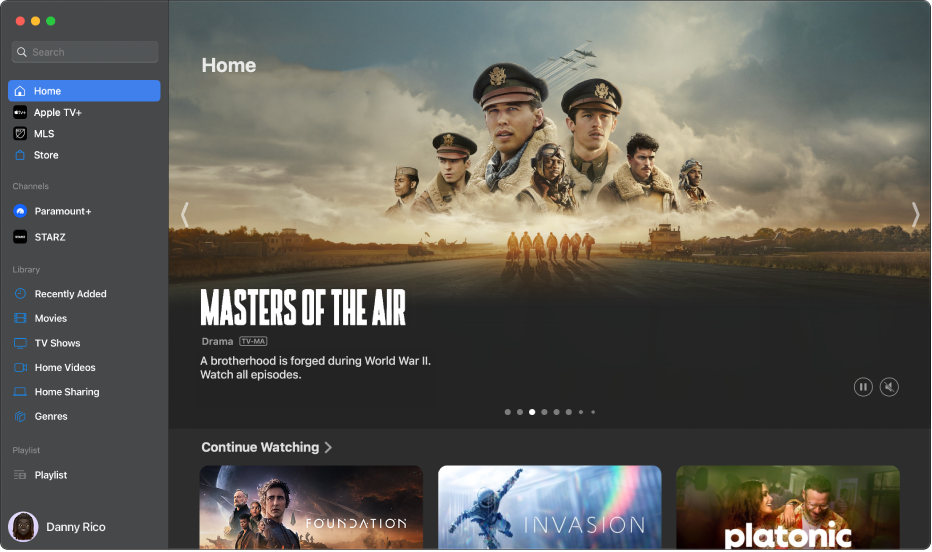
Reproduir una pel·lícula, un programa de TV o un esdeveniment
Ves a l’app Apple TV
 al Mac.
al Mac.Fes clic a “Inici” a la barra lateral i, després, fes clic a una pel·lícula, sèrie o esdeveniment que vulguis mirar.
Les opcions que vegis dependran de quin tipus de contingut estàs visualitzant i de si està disponible o no.
Nota: Quan facis clic a un ítem de la fila ”Continua mirant”, es començarà a reproduir immediatament (tret que encara no l’hagis llogat, comprat o t’hagis subscrit al seu canal).
Fes una de les accions següents:
Reproduir l’ítem: fes clic al botó de reproducció (el botó de reproducció està disponible en el cas del contingut gratuït, el comprat o llogat, o el dels canals de l’Apple TV als quals t’has subscrit).
Subscriure’t a l’Apple TV+ o a un canal de l’Apple TV: Fes clic al botó de subscripció i segueix les instruccions en pantalla.
Comprar o llogar una pel·lícula o una sèrie: fes clic a “Compra” o “Lloga”, selecciona l’opció que vulguis i confirma la compra o el lloguer. Per obtenir més informació, consulta Comprar o llogar una pel·lícula o sèrie.
Mirar un esdeveniment esportiu: fes clic a “Mira en directe” per sintonitzar l’emissió en directe, “Mira el més destacat” per veure les jugades destacades o “Torna a començar” per veure’l des del principi.
Continuar on ho vas deixar a la fila “Continua mirant”
La fila ”Continua mirant” mostra contingut que ja has començat a veure o que vols veure. Els programes i les pel·lícules es mostren en l’ordre que és més probable que vulguis veure’ls. Per exemple, quan s’acaba un episodi de TV, el següent apareix automàticament a ”Continua mirant”. Quan hi ha en curs un esdeveniment esportiu en directe d’un equip que segueixes, apareix primer a la llista ”Continua mirant” si està disponible per veure des de l’app Apple TV.
Ves a l’app Apple TV
 al Mac.
al Mac.Fes clic a “Inici” a la barra lateral.
Situa el punter a sobre d’una miniatura a la fila ”Continua mirant” i, després, fes clic a
 .
.Si no veus el botó de reproducció, fes clic a la miniatura, fes clic a “Compra”, “Lloga” o al botó de subscripció i segueix les instruccions en pantalla.
Consell: Si tens un iPhone, iPad o Apple TV i has iniciat sessió al mateix compte d’Apple que fas servir al Mac, el progrés de la reproducció i la selecció d’episodis estaran sincronitzats a l’app Apple TV també en aquests dispositius. Per exemple, pots començar a mirar una sèrie al Mac i acabar-la a l’iPad o viceversa.
Afegir o eliminar un ítem de la llista
A mesura que afegeixis pel·lícules i sèries a la llista per veure‑les després, apareixeran a la fila “Continua mirant” i a la fila de la llista.
Ves a l’app Apple TV
 al Mac.
al Mac.Fes una de les accions següents:
Afegir un ítem a la llista: situa el punter a sobre de la miniatura d’una pel·lícula o sèrie a l’app Apple TV, fes clic a
 i selecciona ”Afegeix a la llista”.
i selecciona ”Afegeix a la llista”.Eliminar un ítem de la llista: situa el punter a sobre d’un ítem de la llista ”Continua mirant” o de la fila de la llista, fes clic a
 i selecciona ”Elimina de la llista”.
i selecciona ”Elimina de la llista”.
Consell: Si estàs visualitzant una pàgina d’una pel·lícula o sèrie, pots afegir‑la a la teva llista fent clic a
 a l’angle superior dret. Si l’ítem ja està inclòs a la llista, fes clic a
a l’angle superior dret. Si l’ítem ja està inclòs a la llista, fes clic a  per eliminar-lo.
per eliminar-lo.
Compartir una pel·lícula o sèrie
Ves a l’app Apple TV
 al Mac.
al Mac.Fes clic a “Inici” a la barra lateral.
Situa el punter a sobre d’un ítem de la pantalla d’inici, fes clic a
 , selecciona “Comparteix la sèrie”, “Comparteix l’episodi”, o “Comparteix la pel·lícula” i, després, selecciona una opció de compartir.
, selecciona “Comparteix la sèrie”, “Comparteix l’episodi”, o “Comparteix la pel·lícula” i, després, selecciona una opció de compartir.
Veure recomanacions personalitzades
La pantalla d’inici de l’app Apple TV mostra recomanacions basades en el teu historial de visualització.
Ves a l’app Apple TV
 al Mac.
al Mac.Fes clic a “Inici” a la barra lateral.
Desplaça’t cap avall fils a la fila “Per a tu”, la fila “Si t’agrada [nom de la sèrie]” o files similars per veure recomanacions basades en el teu historial de visualització.
Mirar una pel·lícula o sèrie compartida per una amistat
Quan algú comparteix una pel·lícula o sèrie amb tu a l’app Missatges, la pots trobar a la pantalla d’inici de l’app Apple TV.
Ves a l’app Apple TV
 al Mac.
al Mac.Fes clic a “Inici” a la barra lateral.
Desplaça’t cap avall fins a la fila “Compartit amb tu”.
Aquesta fila només apareix si algú ha compartit una pel·lícula o sèrie amb tu a l’app Missatges. La icona i el nom del remitent apareixen al costat de la pel·lícula o sèrie.
Fes una de les accions següents:
Veure detalls de la pel·lícula o l’episodi: fes clic a la miniatura.
Reproduir la pel·lícula o episodi: fes clic a la miniatura i, tot seguit, fes clic al botó “Reprodueix”.
Contestar al remitent a l’app Missatges: fes clic al nom de la persona que ha compartit la pel·lícula o la sèrie. Quan s’obri l’app Missatges , respon‑li.
Eliminar la pel·lícula o el programa de la fila “Compartit amb tu”: amb la tecla de control premuda, fes clic a la pel·lícula o sèrie i selecciona “Elimina”.
Nota: Per veure les pel·lícules i els programes que altres persones han compartit amb tu a l’app Apple TV, ves a l’app Missatges i comprova que la funció “Compartit amb tu” estigui activada per a l’app TV. Consulta Fer un seguiment del contingut compartit a l’app Missatges.
Explorar canals
Ves a l’app Apple TV
 al Mac.
al Mac.Fes clic a “Inici” a la barra lateral.
Desplaça’t cap avall fins a la fila de canals i, tot seguit, ves cap a l’esquerra i cap a la dreta per explorar els canals.
Fes clic a un canal per obrir-ne la pàgina principal.
Fes una de les accions següents:
Si ja t’has subscrit al canal: fes clic a una sèrie, una pel·lícula o un esdeveniment per començar a veure’l.
Si encara no t’hi has subscrit: fes clic a una sèrie, una pel·lícula o un esdeveniment per veure’n una previsualització, o bé fes clic al botó de subscripció i, a continuació, segueix les instruccions que apareixen a la pantalla.
Explorar èxits, col·leccions i molt més
Ves a l’app Apple TV
 al Mac.
al Mac.Fes clic a “Inici” a la barra lateral.
Desplaça’t cap avall per veure èxits, novetats, pel·lícules i sèries populars, col·leccions triades per experts, seleccions del moment, i molt més.
Desplaça’t cap a l’esquerra i cap a la dreta en una fila per explorar els ítems i fes clic a un ítem per veure’n la puntuació, la descripció, les opcions de visualització disponibles i la informació de compra o lloguer.